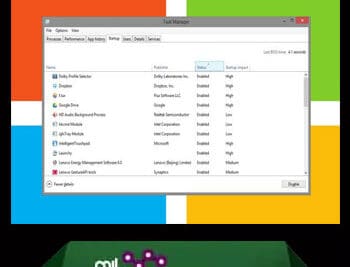- MSI Center (Escenario de usuario) puede forzar ajustes y abrir Afterburner o sobrescribir perfiles.
- La tarea "MSIAfterburner.exe /s" aplica perfiles en silencio; no siempre muestra la interfaz.
- Para límites de temperatura/OSD conviene mantener Afterburner ejecutándose en segundo plano.
- RTSS requiere OSD activo y puede verse afectado por otras superposiciones o antivirus.

Si MSI Afterburner te aparece al arrancar aunque tengas desmarcado el ajuste de «Iniciar con Windows», tranquilo: no eres el único. A más de uno le ha pasado tras una instalación limpia de Windows 11 o después de trastear con otros utilitarios de la marca. El comportamiento puede deberse a tareas programadas, módulos de otros programas (como MSI Center) o ajustes que no son evidentes a primera vista, y conviene revisarlos con calma para recuperar el control del arranque.
Por el lado opuesto, también ocurre lo contrario: quieres que se ejecute al inicio para que se apliquen tus perfiles (límite de temperatura, curva de ventilador, reloj, voltaje) y no lo hace. Incluso teniendo el icono del logo de Windows activado y viendo una tarea programada tipo «MSIAfterburner.exe /s», la aplicación no parece abrirse. Entre medias, RTSS (RivaTuner Statistics Server) a veces no aparece en la bandeja o no arranca, pese a estar instalado. En este artículo juntamos todos esos casos reales y te explicamos qué está pasando y cómo solucionarlo sin dar más palos de ciego.
Por qué MSI Afterburner se inicia solo aunque desactives «Iniciar con Windows»
La causa más típica hoy es una interacción con MSI Center. Este hub de utilidades para placas, portátiles y periféricos incluye módulos como «Escenario de usuario» que aplican perfiles de energía y rendimiento. Ese módulo puede tocar parámetros de GPU (incluido overclock) y provocar que Afterburner se abra o que sus propios ajustes queden sobreescritos en el arranque, aunque no lo hayas pedido.
Un caso práctico: tras una instalación limpia de Windows 11, con «Iniciar con Windows» desmarcado en Afterburner, el programa seguía abriéndose a veces al iniciar. Tras investigar, el culpable era el módulo «Escenario de usuario» de MSI Center. Al desinstalar dicho módulo (no hace falta quitar MSI Center entero), el comportamiento volvió a la normalidad y los ajustes de Afterburner dejaron de ser reemplazados.
Además de MSI Center, hay que considerar las tareas programadas y optimizar el arranque. Afterburner puede crear una tarea con el comando «MSIAfterburner.exe /s» para aplicar los perfiles al inicio de sesión de forma silenciosa. Si la tarea se creó en una instalación previa o quedó duplicada por algún motivo, puede darte la sensación de que el programa “se abre solo” o de que se aplica algo en segundo plano aunque no lo veas en pantalla.
Otra fuente de confusión es el propio control de la ventana. Si tienes activado el icono del logo de Windows en la interfaz (arriba a la derecha) y cierras con la X, el programa se cierra por completo, pero al reiniciar volverá a iniciarse porque lo has dejado marcado. En cambio, si únicamente minimizas, Afterburner queda en segundo plano y se mantendrá así en próximos arranques siempre que el inicio automático esté habilitado.

Cómo desactivar por completo el arranque automático (si no lo quieres)
Antes de nada, revisa MSI Center. Abre el hub y desinstala o desactiva el módulo «Escenario de usuario» si lo tenías activo. Este módulo puede aplicar perfiles que interfieren con Afterburner y, en algunos equipos, forzar la apertura del programa o modificar los valores de la GPU al iniciar.
En MSI Afterburner, abre Ajustes > General y asegúrate de que está desmarcada la opción de arranque automático. Comprueba también el icono del logo de Windows en la ventana principal (arriba a la derecha): si está en azul, está habilitado; pulsa para dejarlo apagado.
Ve al Programador de tareas de Windows (Taskschd.msc) y mira en Biblioteca del Programador de tareas si existe algo llamado MSI Afterburner, o una entrada que ejecute «MSIAfterburner.exe /s». Si no quieres ningún tipo de aplicación en el inicio, deshabilítala o bórrala. Ojo con duplicados si has reinstalado el programa.
En el Administrador de tareas > pestaña Inicio, verifica que MSI Afterburner no esté habilitado. Si aparece, deshabilítalo desde ahí. Por último, revisa la carpeta de inicio de tu usuario (shell:startup) para comprobar que no hay accesos directos residuales.
¿Hace falta abrir MSI Afterburner para aplicar el OC al iniciar?
Aquí conviene distinguir. Afterburner puede aplicar perfiles al inicio mediante su mecanismo silencioso (esa tarea programada con «/s») sin mostrar la interfaz. Para valores como reloj, voltaje o power limit, suele ser suficiente. No necesitas abrir la ventana cada vez para que esos ajustes se apliquen tras el arranque.
Sin embargo, hay usuarios que emplean Afterburner para imponer un límite de temperatura específico en la GPU. En ese escenario, el efecto puede depender de que Afterburner esté en ejecución, ya que ciertas lógicas (como la supervisión o la curva de ventilador personalizada) se basan en el servicio/residente del programa. Si notas que el límite de temperatura “no se respeta” salvo cuando Afterburner está abierto, déjalo corriendo en segundo plano con «Iniciar con Windows» y «Iniciar minimizado» activos.
Conclusión práctica: para un overclock estático y parámetros básicos, la aplicación silenciosa al inicio es suficiente; para perfiles que requieren monitorización activa (temp/fan/OSD), mantén Afterburner ejecutándose en la bandeja del sistema.
Y recuerda: habilitar el logo de Windows en la interfaz y pulsar minimizar (no cerrar con la X) deja el programa “precargado” en cada arranque. Si quieres tenerlo en segundo plano sin molestias, esa es la forma correcta.
MSI Afterburner no arranca con Windows aunque esté activado
Si lo que te sucede es lo contrario (quieres que arranque y no lo hace), recorre esta lista. Primero, en la ventana principal, activa el icono del logo de Windows (debe verse en azul). Después, entra a Ajustes > General y marca «Iniciar con Windows» y «Iniciar minimizado».
Abre el Programador de tareas y confirma que existe la entrada de MSI Afterburner. Comprueba que la tarea está habilitada, que el desencadenador es «Al iniciar sesión» y, si tu sistema lo requiere, que se ejecuta con los privilegios más altos. Hay equipos en los que UAC o políticas pueden impedir el lanzamiento si la tarea no tiene esa marca.
Si dependes de la carpeta de Inicio (acceso directo en shell:startup), ten en cuenta que el acceso directo por sí solo abrirá la ventana normal. Para que se muestre minimizado, usa la opción «Ejecutar: Minimizada» en las propiedades del acceso directo. No es imprescindible si ya usas la opción «Iniciar minimizado» dentro de Afterburner, pero a veces suma.
Cuando vienes de una instalación limpia de Windows 11 o has migrado perfiles, es fácil que queden entradas inconsistentes. Reinstala Afterburner y RTSS desde su instalador conjunto, marcando únicamente lo que necesites, para que se regenere la tarea programada y los permisos.
RTSS (RivaTuner) no aparece o no se abre pese a estar instalado
RTSS es el encargado del On-Screen Display (OSD) y de funciones como límites de frame. Aunque suele instalarse junto a Afterburner, se ejecuta como proceso independiente (RTSS.exe) y muestra su propio icono (una pantalla morada) en la bandeja del sistema.
Si al abrir o minimizar Afterburner solo ves el avioncito y no el icono de RTSS, haz estas comprobaciones: en primer lugar, asegúrate de que RTSS está realmente instalado. En el instalador conjunto puedes desmarcarlo sin querer. Si está instalado, intenta abrirlo manualmente desde su carpeta (normalmente C:\Program Files (x86)\RivaTuner Statistics Server\RTSS.exe).
En RTSS, entra en sus opciones y verifica si tiene activado «Start with Windows» y si no está en modo de inicio bloqueado. Algunas configuraciones o políticas pueden impedir su autoarranque. Revisa también si tu antivirus o la Protección de carpetas controladas de Windows está bloqueando su ejecución.
Otro punto: la superposición de RTSS puede permanecer oculta si el OSD no está habilitado en Afterburner. Ve a Ajustes > pestaña Monitoreo y pestaña On-Screen Display, activa los elementos que quieras mostrar y asigna una tecla de acceso rápido para conmutar el OSD. Sin OSD activo, puede que RTSS se ejecute, pero no lo notes.
Conflictos con otras superposiciones (Steam, GeForce Experience, Xbox Game Bar) pueden impedir que el OSD aparezca o que el proceso se mantenga. Desactiva temporalmente esas superposiciones para descartar interferencias. Si nada de esto funciona, reinstala RTSS (versión 4.6.2 es compatible con Afterburner 7.2.3) y revisa que el proceso RTSS.exe aparece en el Administrador de tareas.
Uso correcto del icono de Windows, minimizar y cerrar
La interfaz de Afterburner incluye un icono del logo de Windows en la zona superior derecha. Cuando está azul, indica que el programa se iniciará con Windows. Si ese es tu objetivo, déjalo activado y, en vez de cerrar con la X, pulsa minimizar para que «viva» en la bandeja.
Si cierras con la X, Afterburner se apaga del todo. Eso no impide que vuelva a ejecutarse la próxima vez que arranques el sistema si el icono está activado, porque el mecanismo de arranque seguirá ahí. Por eso, si quieres evitar su ejecución, desactiva el icono y quita el arranque desde Ajustes o desde el Programador de tareas.
Buenas prácticas: evitar conflictos y mantener la estabilidad
No mezcles herramientas de overclock. Si usas Afterburner, evita activar módulos de MSI Center que toquen la GPU (como «Escenario de usuario»). Ejecutar dos lógicas de ajuste sobre la misma tarjeta gráfica al inicio suele terminar en valores que se pisan o en comportamientos extraños.
Guarda tus perfiles en Afterburner y activa únicamente lo que necesitas en el arranque. Para perfiles que requieran monitorización constante (curva de ventilador, OSD), deja el programa en segundo plano. Para overclocks estáticos, valora el arranque silencioso sin interfaz.
Si tu objetivo principal es un límite de temperatura estricto, observa el comportamiento real de tu GPU. Si el límite no se respeta hasta que abres Afterburner, asume que necesitas el proceso residente y actívalo con inicio minimizado. No todos los parámetros persisten igual en todos los modelos o drivers.
En sistemas con UAC agresivo o políticas corporativas, configura la tarea programada de Afterburner con «Ejecutar con los privilegios más altos». Esto evita bloqueos silenciosos en el arranque que te dejan sin el programa pese a tenerlo todo marcado.
Diagnóstico rápido, de menos a más
Si Afterburner se abre solo o no arranca cuando debería, sigue este orden lógico. Te ahorrará tiempo y pruebas aleatorias:
- MSI Center: desactiva o desinstala el módulo «Escenario de usuario» si está presente.
- Afterburner: revisa el icono de Windows (azul = activo) y los ajustes de Inicio con Windows / Minimizado.
- Programador de tareas: comprueba la existencia de la tarea «MSIAfterburner.exe /s», su estado y permisos.
- Inicio de Windows: mira el Administrador de tareas > Inicio y la carpeta shell:startup para accesos directos residuales.
- RTSS: verifica que RTSS.exe se ejecuta, que el OSD está habilitado y que no hay superposiciones en conflicto.
- Reinstalación limpia: si persisten las rarezas, reinstala Afterburner + RTSS, y reconfigura desde cero.
Como ves, la clave está en separar los escenarios: cuando se inicia solo sin querer, normalmente hay otro módulo mandando; cuando no arranca aunque debería, suele ser un ajuste o una tarea que no se está ejecutando bajo las condiciones correctas. Domina el icono de Windows en la interfaz, recuerda minimizar para mantenerlo residente, controla el Programador de tareas y no mezcles utilidades que compitan por la GPU. Con esos cuatro pilares, Afterburner se comportará justo como tú quieres en cada arranque.
Redactor apasionado del mundo de los bytes y la tecnología en general. Me encanta compartir mis conocimientos a través de la escritura, y eso es lo que haré en este blog, mostrarte todo lo más interesante sobre gadgets, software, hardware, tendencias tecnológicas, y más. Mi objetivo es ayudarte a navegar por el mundo digital de forma sencilla y entretenida.